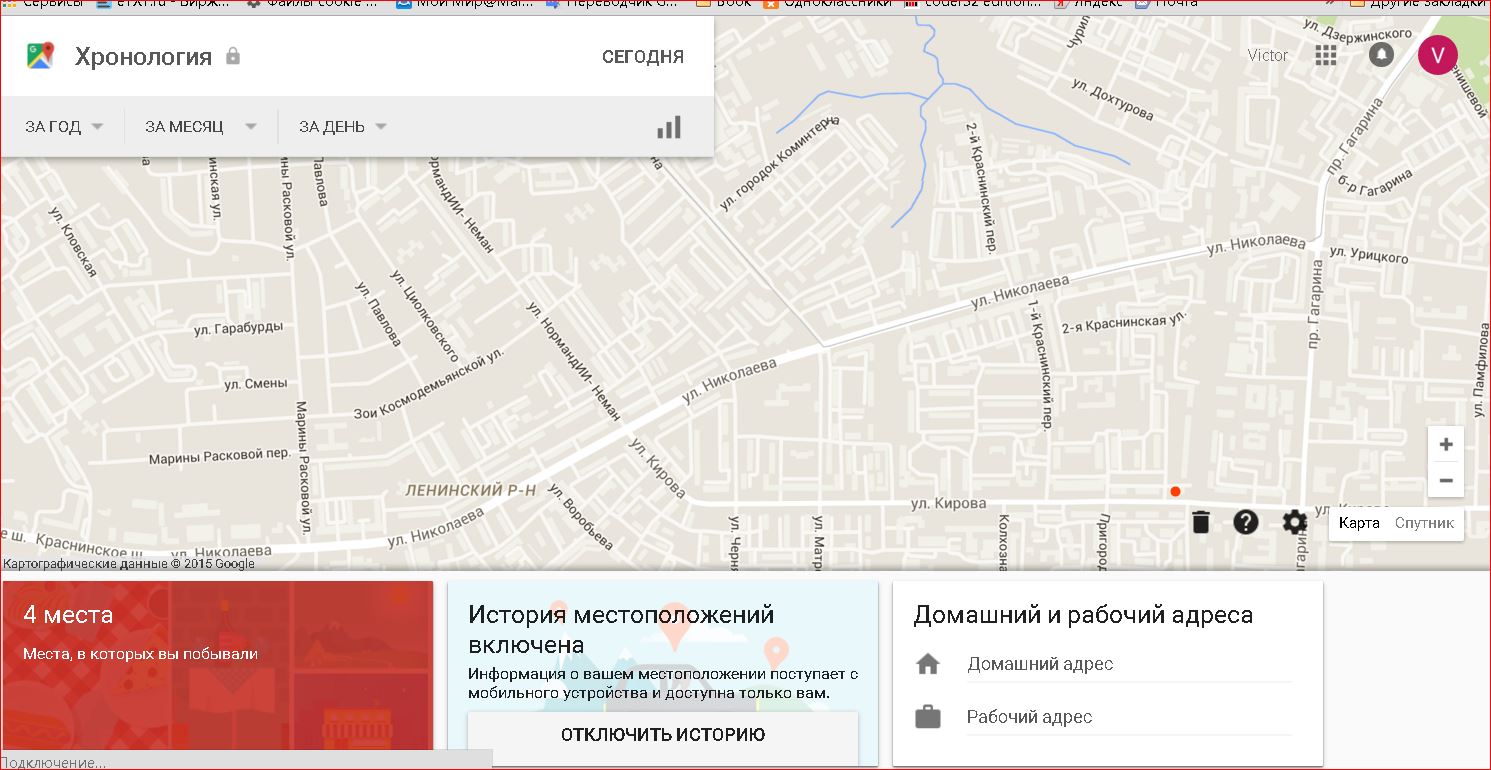Τηλεχειριστήριο συσκευών Android
Θα αφορά τον ιστότοπο της Google με τον οποίο μπορείτε να βρείτε το smartphone ή το tablet σας, να διαγράψετε όλα τα δεδομένα που περιέχονται εκεί ή να τον αποκλείσετε. Για να το κάνετε αυτό, πρέπει να ενεργοποιήσετε το τηλεχειριστήριο στη συσκευή σας. Ο τρόπος ενεργοποίησης και εύρεσης της απώλειάς σας θα περιγραφεί παρακάτω.
Για να ενεργοποιήσετε το τηλεχειριστήριο, πρέπει να συνδεθείτε στον Λογαριασμό σας Google.
Ενεργοποίηση της λειτουργίας τηλεχειριστηρίου
- Συνδεθείτε στον Λογαριασμό σας Google από τη συσκευή σας χρησιμοποιώντας μία από τις ακόλουθες μεθόδους:
- μέσω του προγράμματος εγκατάστασης Google.
- μέσω του λογαριασμού σας Google στις ρυθμίσεις της συσκευής.
- Κάντε κλικ στο στοιχείο Ασφάλεια.
- Βρείτε το "Τηλεχειριστήριο Android".
- Ενεργοποιούμε τις λειτουργίες Απομακρυσμένη αναζήτηση συσκευών και Απομακρυσμένο κλείδωμα ρυθμίσεων.
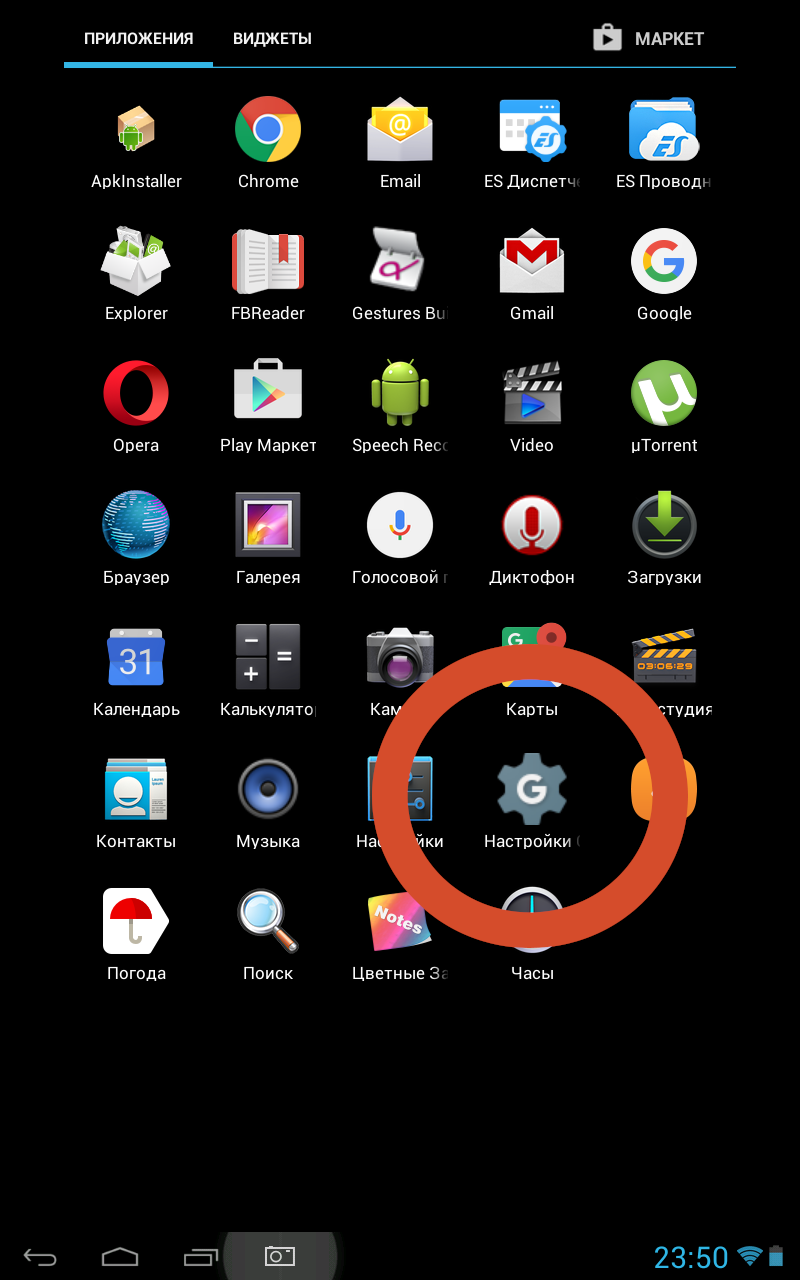
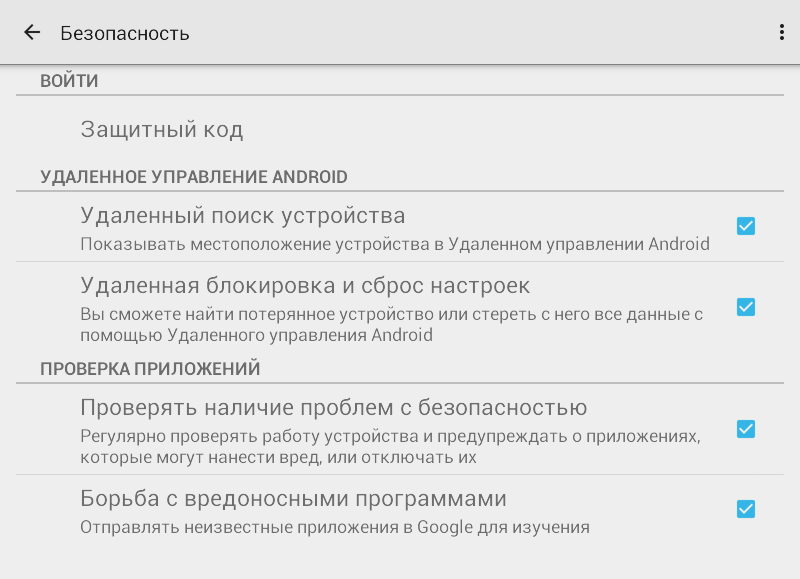
Ενεργοποιήστε τη γεωγραφική τοποθεσία
- Πηγαίνουμε στις ρυθμίσεις της κινητής συσκευής.
- Κάντε κύλιση προς τα κάτω στα προσωπικά δεδομένα.
- Άνοιγμα τοποθεσίας.
- Επιτρέπουμε την αποστολή δεδομένων.
- Ελέγχουμε ότι η συσκευή σας εμφανίζεται στη λίστα συσκευών στον ιστότοπο http://www.android.com/devicemanager. Εάν όχι, ελέγχουμε ότι επιτρέπεται η πρόσβαση στα γεωγραφικά δεδομένα και ότι η λειτουργία τηλεχειριστηρίου είναι ενεργοποιημένη.
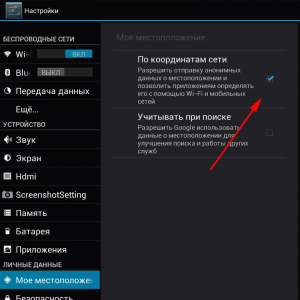
Αναζήτηση συσκευής
Μέσω προγράμματος περιήγησης
- Ανοίξτε τη σελίδα http://www.android.com/devicemanager.
- Πηγαίνουμε στον λογαριασμό σας.
- Επιλέγουμε την απαιτούμενη συσκευή από τη λίστα με ένα βέλος.
- Ο χάρτης θα δείξει το μέρος όπου βρίσκεται τη δεδομένη στιγμή.
![]()
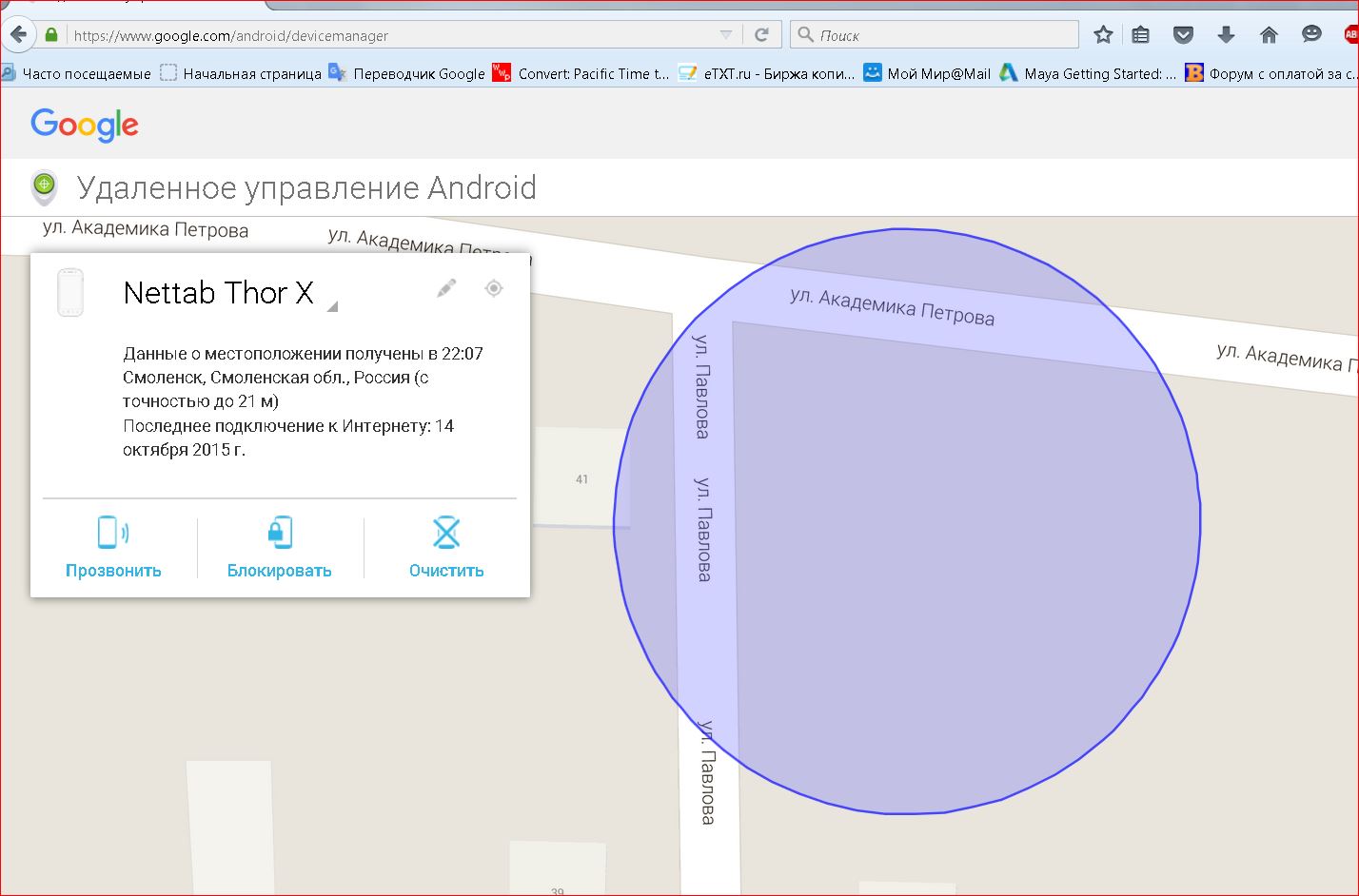
Μέσω εφαρμογής για κινητά
Η εφαρμογή Τηλεχειριστήριο Android πρέπει να είναι ήδη εγκατεστημένη στη συσκευή σας.
- Ανοίξτε την παραπάνω εφαρμογή.
- Πηγαίνουμε στον Λογαριασμό σας Google.
- Κοιτάμε το χάρτη όπου βρίσκεται η συσκευή.
Καλούμε το smartphone, διαγράφουμε όλα τα δεδομένα από αυτό ή το αποκλείουμε
Στο site
- Πηγαίνουμε στον λογαριασμό σας.
- Επιλογή συσκευής.
- Επιλέγουμε μία από τις πιθανές ενέργειες:
- Κλήση - για 5 λεπτά το τηλέφωνο θα χτυπήσει στο μέγιστο επίπεδο έντασης ακόμη και όταν ο ήχος είναι σε σίγαση.
- Αποκλεισμός - θα οριστεί ένας κωδικός πρόσβασης στη συσκευή εάν δεν είναι ήδη εκεί.
- Διαγραφή - Όλα τα δεδομένα διαγράφονται οριστικά εκτός από τις πληροφορίες της κάρτας SD.
- Στο επάνω μέρος, πατάμε την έξοδο. Εάν δεν το κάνετε αυτό, η συνεδρία με την υπηρεσία θα τερματιστεί αυτόματα μετά από 5 λεπτά.
Σε κινητή συσκευή
Το smartphone πρέπει να έχει εγκατεστημένη την εφαρμογή Android Remote Control.
- Ανοίγουμε την παραπάνω εφαρμογή.
- Πηγαίνουμε στον Λογαριασμό σας Google. Εάν ψάχνουμε για τη συσκευή ενός φίλου, τότε στο επάνω μέρος της οθόνης, επιλέξτε "Guest" και περάστε από τον λογαριασμό του.
- Στη συνέχεια, εκτελούμε τα παραπάνω της προηγούμενης ενότητας από το σημείο 2.
Πώς να εμφανίσετε έναν αριθμό επαφής στην οθόνη μιας χαμένης συσκευής
Για να μπορέσει ο τυχερός που βρήκε το smartphone σας να σας καλέσει, πρέπει:
- Συνδεθείτε στο λογαριασμό σας στη διεύθυνση http://www.android.com/devicemanager.
- Επιλέξτε μια χαμένη συσκευή.
- Κάντε κλικ για αποκλεισμό.
- Εισαγάγετε έναν αριθμό επαφής στο πεδίο "Αριθμός τηλεφώνου".
- Κάντε κλικ για αποκλεισμό. Το κουμπί κλήσης στον αριθμό που εισαγάγατε θα προστεθεί στην κλειδωμένη οθόνη.
Τώρα όποιος βρει το τηλέφωνό σας θα μπορεί να σας καλέσει από αυτό.
Για να καταργήσετε έναν αριθμό, επαναλάβετε τα παραπάνω βήματα διαγράφοντας το πεδίο "Αριθμός τηλεφώνου".
Πρέπει να προστεθεί ότι ο ιστότοπος θυμάται το ιστορικό κίνησης της συσκευής σας και ενημερώνει εάν παρακολουθείται.